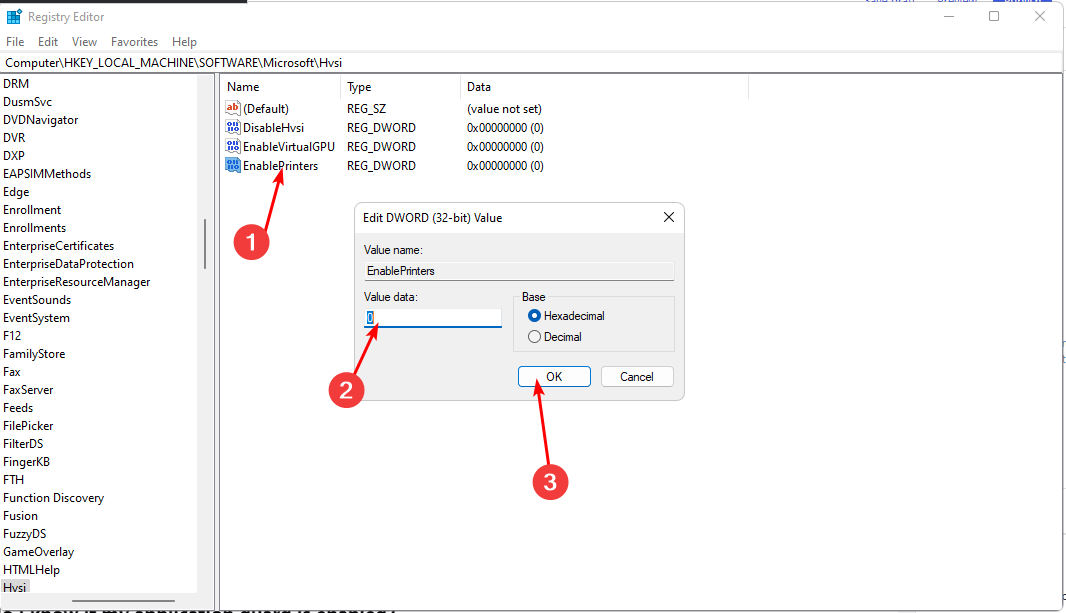- Appleiedav.exe-sovellusvirhe on väärä positiivinen, jonka Windows Defender antaa.
- Tämä ongelma ilmenee, kun iCloud-tallennusohjelma asennetaan Windows 10 -tietokoneeseen.
- Ohjelmiston lisääminen Defenderin poissulkemisluetteloon poistaa Appleiedav.exe -virheen.
- Vaihda kolmannen osapuolen virustentorjuntatyökaluun, joka tarjoaa paremman suojan eikä vääriä positiivisia tietoja.

- Lataa Restoro PC: n korjaustyökalu joka tulee patentoidun tekniikan mukana (patentti saatavilla tässä).
- Klikkaus Aloita skannaus löytää Windows-ongelmat, jotka saattavat aiheuttaa tietokoneongelmia.
- Klikkaus Korjaa kaikki korjata tietokoneen turvallisuuteen ja suorituskykyyn vaikuttavat ongelmat
- Restoro on ladannut 0 lukijoita tässä kuussa.
Applen iCloud for Windows 10 toimii melko hyvin sovellukselle, joka on alun perin suunniteltu täysin eri alustalle, vaikka sillä onkin ajoittain ongelmia.
Yksi viime aikoina esiin nousseista ongelmista on kuitenkin iCloudin pääprosessin appleidav.exe estäminen Windows DefenderPuolella.
Tätä tarkoitusta varten varmistimme, että selitämme tämän tapahtuman perustelut ja annoimme vaiheittaisen ratkaisun ongelmasi. Sinun pitäisi löytää kaikki alla.
Mikä on appleidav.exe?
Mikä on appleidav.exe? Tämä on prosessi, joka liittyy iCloud, Applen pilvipohjainen verkkotallennustila. Saat tämän viestin vain, jos tietokoneellasi on asennettuna iCloud-sovellus.
Se määrittää ja ylläpitää tiedostojen lataamista ja varmuuskopiointia, kuten niin monet muut, mukaan lukien OneDrive, Google Drive tai Dropbox.
On muutamia asioita, jotka meidän on mainittava koskien tätä työpöydän laajennusta iCloudille Windows 10: ssä.
Ensinnäkin, takaisin päivinä, se tunnettiin korkeasta kaistanleveys käyttö ja se vaivasi satoja käyttäjiä. Näin ei ole enää, mutta voit silti poistaa sen käytöstä tietyissä synkronointitoiminnoissa ja vähentää kulutusta.
OmenaITunesia ja siihen liittyvää Windows-ohjelmistoa on olemassa iän myötä. Tämä on yksi harvoista välineistä, joka menee vakiintuneesta ekosysteemistä. Mutta miksi Defender estäisi prosessin luotettavasta lähteestä?
Näyttää siltä, että se johtuu luvattomasta käytöstä. Windows Defender estää toisinaan sovelluksia, jotka yrittävät muuttaa järjestelmäasetuksia. Tämä voi johtaa vääriä hälytyksiä ja havaintoja.
Vahvista ensin, että appleidav.exe kuuluu todella edellä mainittuun työkaluun ja se on osa Applen iCloud-asiakasta. Kun olet vahvistanut sen, poista se Windows Defenderistä.
Kuinka korjaan Windows Defender estämän appleidav.exe?
1. Lisää iCloud-sovellus Windows Defenderin poissulkemisluetteloon
- Avata Windows Defender ilmoitusalueelta.
- Valita Virus- ja uhkasuojaus.

- Valitse Virus- ja uhkasuojausasetukset.

- Vieritä alas ja kohtaan Poissulkemiset, klikkaus Lisää tai poista poissulkemisia.

- Valitse kansio avattavasta valikosta ja valitse Omena kansio.

2. Vaihda kolmannen osapuolen virustorjuntaohjelmistoon
Windows Defender on oletusturvatoimenpide, mikä tarkoittaa huonoa työtä laitteen puolustamisessa. On olemassa monia muita vaihtoehtoja, jotka ovat paremmin euips käsitellä haitallisia ohjelmistoja.
Siksi suosittelemme siirtymistä erikoistuneeseen kolmannen osapuolen työkaluun, jolla on useita tapoja suojata sinua, erityisesti sellaiselle, joka käyttää kehittynyttä tekoälyä haittaohjelmien havaitsemiseen ja poistamiseen.
Älä ole huolissasi Windows Defenderistä, koska se sammuu automaattisesti toisen tietoturvasovelluksen läsnä ollessa, joten sen väärät positiiviset asiat eivät häiritse sinua.
Onneksi meillä on suositus sinulle. Tämä ohjelma suojaa sinua kaikilta tietovarkauksilta, haittaohjelmilta, vakoiluohjelmilta ja tunkeutumisilta, mutta on samalla myös kevyt ja tarkka skannauksissaan.

ESET Internet Security
Tehokas virustorjuntaohjelmisto, joka tarjoaa täyden suojan ilman vääriä positiivisia ja 100% tarkkuutta.
Kun olet noudattanut näitä ratkaisuja, sinulla ei enää ole ongelmia Apple iCloud -asiakasohjelman tai appleidav.exe-virheen kanssa tietokoneellasi, joten voit nauttia tästä mahtavasta tallennusohjelmasta.
Suosittelemme tarkistamaan tämän hyödyllinen luettelo elinikäisten lisenssien virustentorjuntaohjelmista nähdä mahtavampia tuotteita, jotka pitävät sinut ja tietosi turvassa.
Älä myöskään unohda jakaa kokemuksiasi tästä omituisesta tapahtumasta ja antaa meille muita vinkkejä tilanteesta alla olevaan kommenttiosioon.
 Onko sinulla vielä ongelmia?Korjaa ne tällä työkalulla:
Onko sinulla vielä ongelmia?Korjaa ne tällä työkalulla:
- Lataa tämä tietokoneen korjaustyökalu arvioitu erinomaiseksi TrustPilot.comissa (lataus alkaa tältä sivulta).
- Klikkaus Aloita skannaus löytää Windows-ongelmat, jotka saattavat aiheuttaa tietokoneongelmia.
- Klikkaus Korjaa kaikki korjata patentoidun tekniikan ongelmat (Yksinomainen alennus lukijamme).
Restoro on ladannut 0 lukijoita tässä kuussa.
Usein Kysytyt Kysymykset
Et voi todella poistaa tai asentaa Windows Defender -ohjelmaa. Voit kuitenkin poistaa sen käytöstä tai ottaa sen käyttöön. Lue meidän täydellinen opas Windows Defenderin käynnistämisestä jos sinulla on ongelmia sen tekemisessä.
Windows Defender on melko hyvä virustorjunta, mutta se ei ole paras ilmainen ratkaisu. Jos etsit hyvää virustorjuntaohjelmaa, tarkista meidän luettelo parhaista virustentorjuntaohjelmistoista Windows 10: lle.
Sinun on määritettävä Windows Defender automaattiseksi Open Services.msc: stä. Tässä on vaiheittainen opas Windowsin palomuurin aktivointiin jos et pysty tekemään sitä.